Linux-基础入门-学习笔记(1):Linux常用命令(总结+演示)
在这里将一些常用的命令进行了总结。如果会用只是想不起命令可以直接查表。如果想了解详细的使用方法和细节可以对应前面的序号查找文中内容。
| 序号 | 命令行 | 备注 |
|---|---|---|
| 1 | ls | 显示该路径下的文件 |
| 2 | cd | 更改目录,向上一层翻页“…/”(两个点) |
| 3 | pwd | 显示当前路径 |
| 4 | mkdir filename | 创建文件夹 |
| 5 | mv filename1 filename2 | 将源文件filename1移动目标文件filename2 |
| 6 | touch filename | 创建空文件 |
| 7 | cp filename1 filename2 | 将源文件filename1复制到目标文件filename2 |
| 8 | rm filename | 删除 |
| 9 | cat filename | 直接在命令行下显示文件内容 |
| 10 | rmdir filename | 删除文件夹(空文件) |
| 11 | ln filename1 filename2 | 为源文件filename1创建一个符号链接filename2 |
| 12 | apt-get install 软件名 | 在ubuntu中用来在线安装软件的应用。 |
| apt-get remove 软件名 | 在ubuntu中用来在线卸载软件的应用。 | |
| 13 | vim filename | 用Linux下自带的编辑工具打开XX文件 |
| 14 | su 用户名 | 实现root和usrname之间用户切换 |
| sudo 指令 | 使用sudo暂时获得root权限 | |
| 15 | find 路径 -name “文件名” | 在Linux文件系统中查找一个文件 |
| 16 | grep -nr “要查找的字符” | 在一个文件中,查找某个词 |
| 17 | which 应用程序 | 查找一个应用程序(命令)所在的位置 |
| whereis 应用程序 | 查找一个应用程序(命令)所在的位置 | |
| 18 | uname -a | 查看系统的详细信息 |
| 19 | shutdown -h now | 立即关机 |
| shutdown -r now | 立即重启 | |
| 20 | tree | 显示文件和目录由根目录开始的树形结构 |
| 21 | mount | 用来挂载磁盘到文件系统中 |
| umount | 卸载 | |
| 22 | df -h | 显示已挂载的分区列表 |
| du -h | 列出文件或文件夹的大小 | |
| 23 | chmod | 修改文件权限 |
| chown | 修改文件属主 | |
| chgrp | 修改文件所在的组 | |
| 24 | tar -czvf dir.tar.gz dir/ | dir.tar.gz为打包的压缩文件名, dir/为需要打包的路径 |
| tar -zxvf dir.tar.gz | 解压缩dir.tar.gz |
1. ls (list,列表):使用列表显示文件夹下的所有文件。
ls //显示文件
ls -a //显示包含所有文件包含隐藏文件
ls -l //显示文件及其详细信息
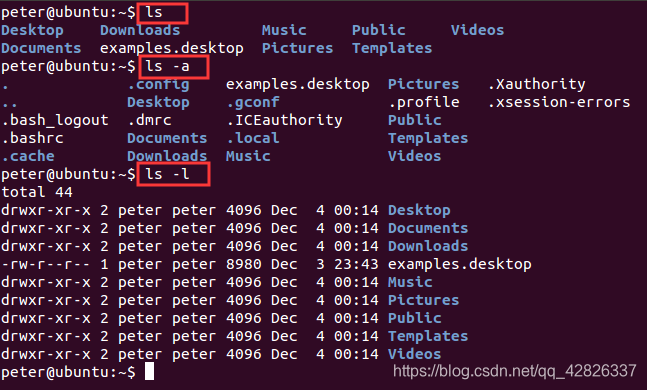
2. cd (change directory,更改目录):用来完成目录间的切换。
cd XX路径 //切换到XX路径
cd ../ //向上翻一层
cd - //回到前一个目录
cd ~ //回到当前目录的宿主目录

每个文件夹中都自带两个隐藏文件(. 文件和…文件),作为本文件夹和上一层文件夹的链接。所以cd ./为保持本文件夹位置,…/为跳转到上一层文件夹。
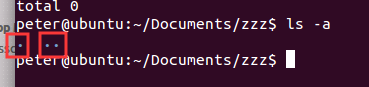
3. pwd (print work directory,打印当前目录):打印当前绝对路径。
pwd //打印当前绝对路径
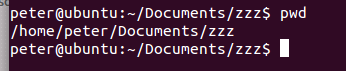
4. mkdir (make directory,创建文件夹):创建一个空的文件夹。
mkdir 文件夹名字 //创建名为xx的文件夹
mkdir -p 文件夹名字 //级联的方式创建文件夹
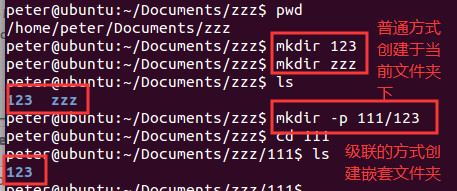
5. mv (move,移动):在目录间移动文件。
mv 源文件pathname 目的文件pathname //将源文件移动到目的文件位置

6. touch :创建空文件。
touch 文件名 //创建一个空文件

7. cp (copy,复制):复制文件或文件夹。
cp 源文件pathname 目的文件pathname //复制一个文件
cp -r 源文件夹pathname 目的文件夹pathname //复制一个文件夹
cp -f 源文件pathname 目的文件pathname //强制复制(推荐使用,如果之前有一个错误文件则可以直接将其替换)

8. rm (remove,删除):用来删除文件或文件夹。
rm 文件pathname //删除文件
rm -r 文件夹pathname //删除文件夹及其内部文件
rm -f 文件pathname //强制删除
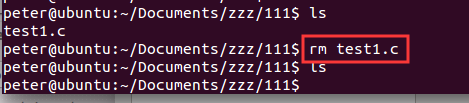
不加-f的情况下,如果待删除的文件不存在,那么则出现提升。

9. cat :直接在命令行下显示文件内容。(适合打印一些短的)
cat 文件pathname //在命令行下显示内部内容
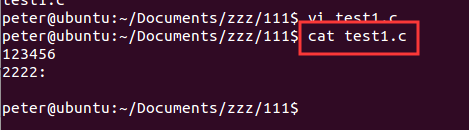
10. rmdir (remove directory,删除文件夹):删除空的文件夹。
rmdir 文件夹pathname //删除文件夹
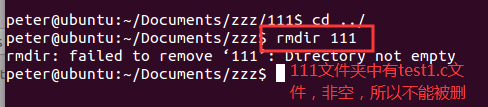
11. ln (符号链接):等同于windows下的快捷方式。
ln -s 源文件pathname 链接文件pathname //为源文件创建一个链接文件
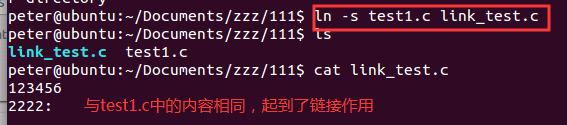
12. apt-get:在ubuntu中用来在线安装、卸载软件的应用。
apt-get install 软件名 //安装XX软件
apt-get remove 软件名 //卸载XX软件
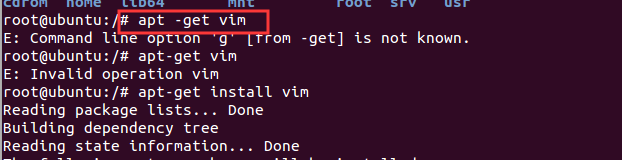
安装和卸载软件都是需要在线的,所以需要在联网情况下进行。安装和卸载都需要在root权限下进行。
ubuntu就适合各发行版的所有软件做了一个列表,以install的方式安装软件,下载适合的版本,确保了程序的兼容。
13. vim:Linux下自带的编辑工具。
vim 文件名 //使用vim打开或创建一个文件
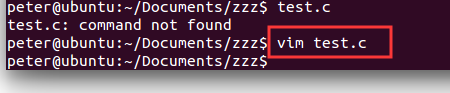
vim的两种模式:
(1)命令模式:当vim打开时的默认模式,进入输入模式按a或i。
a或i //进入输入模式
:wq //保存并退出
:w //只保存不退出
:q //不保存退出
:q! //不保存强制退出
:wq! //强制保存并退出
/XX //查找XX内容:
:number //跳转到number行
:set nu //设置行号 (设置永久行号,在~/.vimrc目录下输入:set nu)
:set nonu //不设置行号 (向外粘贴代码时要去掉行号)
dd //删除光标所在位置的整行
ndd //删除光标所在位置及以下的n行
nyy //复制光标及以下的n行
p //粘贴,从光标所在行的下一行
(2)输入模式:按ESC退回到命令模式。
14. su:用户切换。
su root //切换到root特权用户
su peter //切换到peter普通用户(peter是我的用户名)
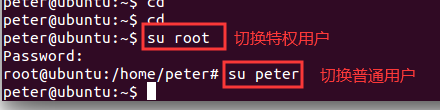
在ubuntu中可以使用sudo暂时获得root权限(不需要来回进行用户切换)。
Linux的宿主目录:对于普通用户:/home/peter 对于特权用户:/root
Linux的提示符:对于普通用户:$ 对于特权用户:#
15. find:在Linux文件系统中查找一个文件。
find 路径 -name "文件名"

16. grep:在一个文件中,查找某个词。
grep -nr "要查找的字符" //其中-n 结果显示行号 -r 递归查找
假如我们查找test.c中的123字符。
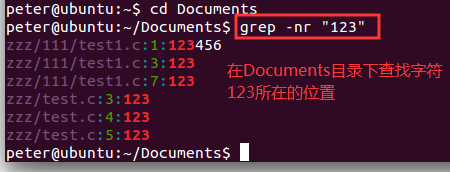
17. which和whereis:查找一个应用程序(命令)所在的位置。
which 应用程序 //只显示二进制文件的路径
whereis 应用程序 //显示二进制文件的路径和原码
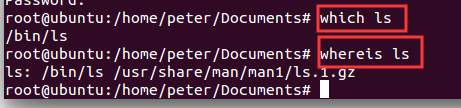
18. uname:查看系统信息。
uname -a //查看系统的详细信息

可以查看自己ubuntu的版本,系统位数等。
19. shutdown:关机。
shutdown -h now //立即关机
init 0 //关机
shutdown -r now //立即重启
reboot //重启
20. tree或lstree:显示文件和目录由根目录开始的树形结构。
tree
lstree
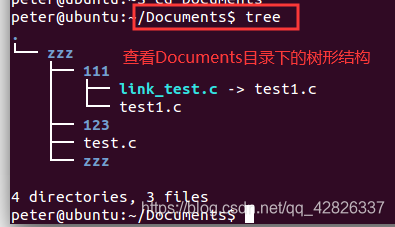
21. mount/umount:用来挂载或卸载磁盘到文件系统中。
例如:
mount -t nfs -o nolock 192.168.1.141:/root/rootfs /mnt //挂载
umount /mnt //卸载
挂载相当于把某个路径与某磁盘绑定,通过该路径即可访问该磁盘。
22. df:显示已挂载的分区列表。
df -h //显示已挂载的分区列表
du -h //列出文件或文件夹的大小

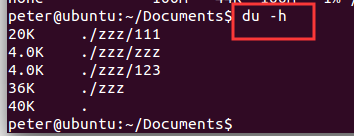
23. chmod(change mode)、chown(change owner)、chgrp(change group):用来管理系统中文件的权限。
首先说明一下权限可以通过ls -l来查看。

一共10个字符,第一个表示文件属性(d表示文件夹,-表示普通文件,l表示链接文件),剩下的9个分成三组。每组中三个分别表示r可读w可写x可执行。如果是字母表示有这个权限,如果是-表示没这个权限。三组分别表示:第一组表示文件属主的权限,第二组表示属主所在的组用户的权限,第三组表示其他用户的权限。
对于图中:-rw-rw-r–
第一位为 -:表示这是一个普通文件。2~ 4位为rw-:表示该文件的属主对其权限为可读可写不可执行;5~ 7位为rw-:表示该文件的属主所在的组对其权限为可读可写不可执行;8~ 10位为r–:表示该文件的其他用户对其的权限为只读。
在修改权限时是以编码的方式修改的:
r: 可读 4
w : 可写 2
x: 可执行 1
-:无权限 0
即上述:-rw-rw-r–,编码后为664。如果我们想将其变为 -r–rw-rw-,即编码为466。
使用chmod即可改变其权限。
方式一:通过编码方式
chmod 修改后的编码值 要修改的文件名
方式二:通过修改方式
chmod u+x 文件名 //其中【u为属主,g为数组所在的组,o为其他组】,+x表示为该项增加可执行操作(r和w同理,-号为去掉)
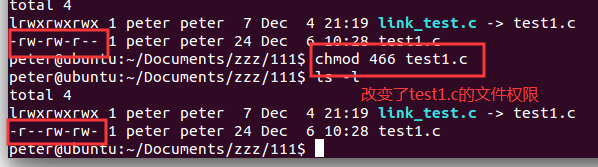
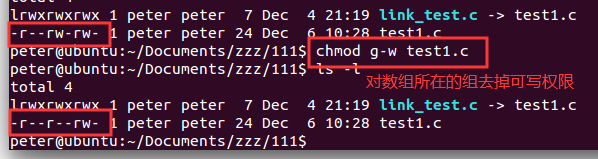
chown runoob:runoobgroup file1.txt //将文件 file1.txt 的拥有者设为 runoob,群体的使用者 runoobgroup :
chgrp -v root 1.txt //更改文件1.txt的用户组
24.tar:文件打包压缩和解压缩。
tar -czvf dir.tar.gz dir/ 将dir目录打包成dir.tar.gz
tar -cjvf dir.tar.bz2 dir/ 将dir目录打包成dir.tar.bz2
tar -zxvf dir.tar.gz 解压缩dir.tar.gz
tar -jxvf dir.tar.bz2 解压缩dir.tar.bz2
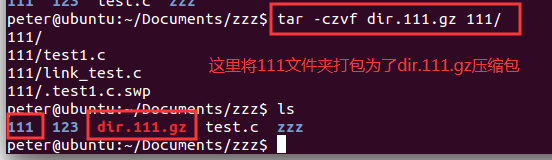
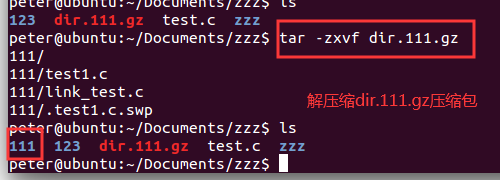
用什么压缩方式就要选取对应的解压缩方式对其进行解压。
